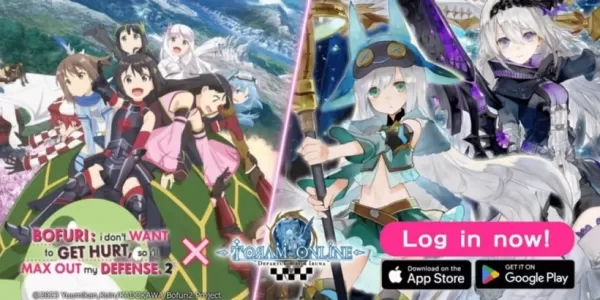Nawet po tylu latach Minecraft pozostaje wiodącą siłą w świecie gier z piaskownicą. Dzięki niekończącym się podróży, dynamicznie generowanym światom i wsparciu trybu wieloosobowego gra oferuje nieograniczone możliwości kreatywności. Zbadajmy początkowe kroki, aby zacząć grać w tę kultową grę.
Spis treści
- Tworzenie konta Minecraft
- Jak rozpocząć podróż
- PC (Windows, MacOS, Linux)
- Xbox i PlayStation
- Urządzenia mobilne (iOS, Android)
- Jak wyjść z Minecraft
Tworzenie konta Minecraft
Aby zanurzyć się w świecie Minecraft, najpierw musisz utworzyć konto Microsoft, którego użyjesz do zalogowania się do gry. Udaj się na oficjalną stronę internetową Minecraft i zlokalizuj przycisk „Zagadaj” w prawym górnym rogu. Kliknij go, aby otworzyć okno autoryzacji, a następnie wybierz, aby utworzyć nowe konto.
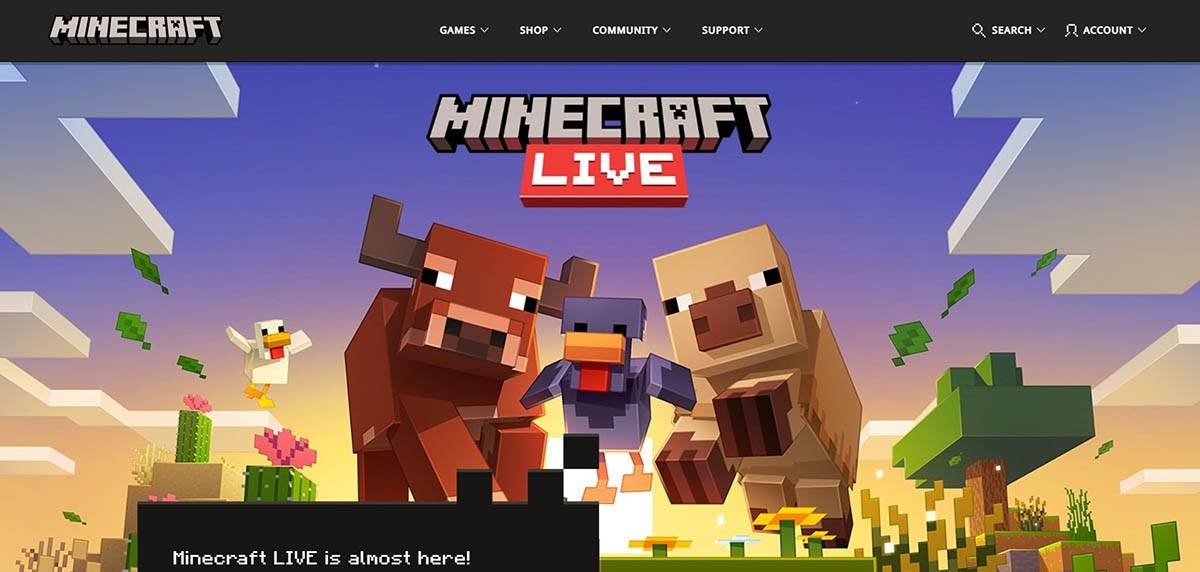 Zdjęcie: Minecraft.net
Zdjęcie: Minecraft.net
Wprowadź swój adres e -mail i utwórz solidne hasło do konta Minecraft. Wybierz unikalną nazwę użytkownika; Jeśli jest już zabrany, system pomoże, sugerując alternatywy.
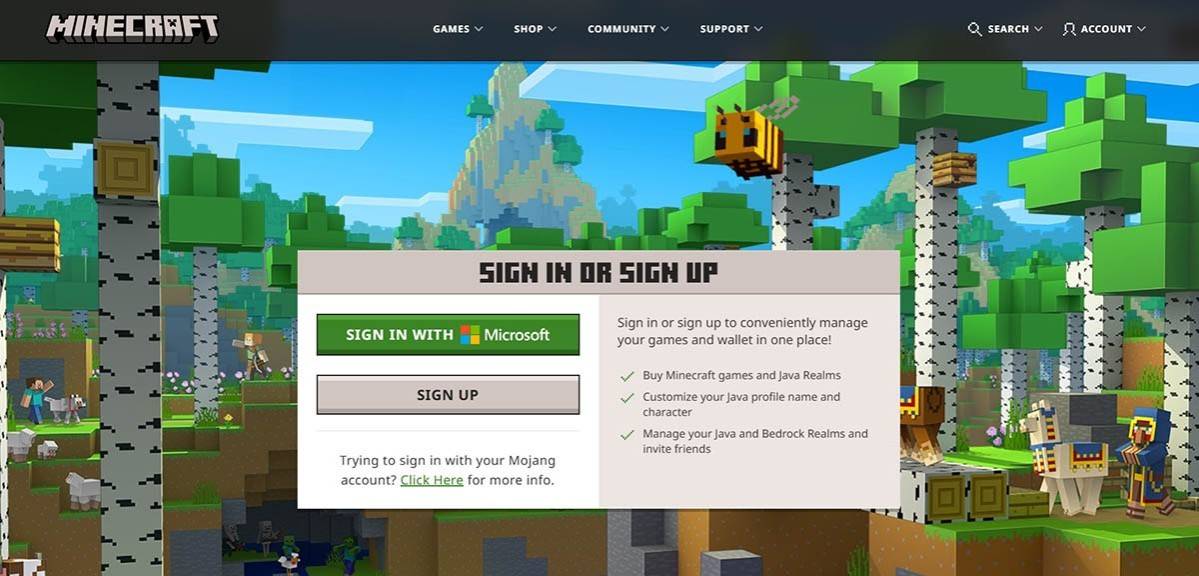 Zdjęcie: Minecraft.net
Zdjęcie: Minecraft.net
Następnie zweryfikuj swój e -mail, wprowadzając kod wysłany do skrzynki odbiorczej. Jeśli e -mail nie pojawi się niezwłocznie, sprawdź folder „Spam”. Po zweryfikowaniu Twój profil jest skonfigurowany i połączony z konto Microsoft. Jeśli jeszcze nie kupiłeś gry, możesz to zrobić teraz, wybierając preferowaną wersję w sklepie na stronie internetowej i postępując zgodnie z instrukcjami zakupu.
Jak rozpocząć podróż
PC (Windows, MacOS, Linux)
Na komputerze masz dwie podstawowe opcje: Java Edition i Bedrock Edition. Java Edition, kompatybilna z systemem Windows, MacOS i Linux, jest dostępna do pobrania za pośrednictwem oficjalnej strony internetowej Minecraft. Po zainstalowaniu uruchamiania zaloguj się do konta Microsoft lub Mojang i wybierz wersję gry, w którą chcesz zagrać.
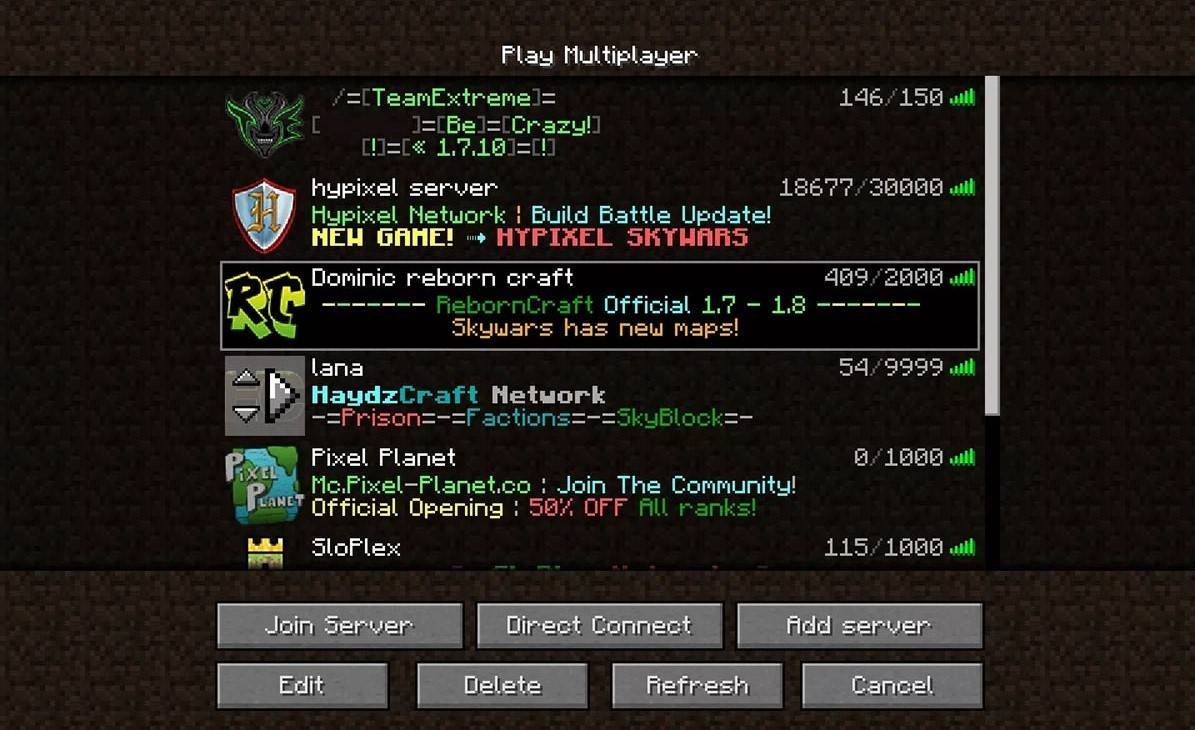 Zdjęcie: aiophotoz.com
Zdjęcie: aiophotoz.com
Po pierwszej premiery zobaczysz okno autoryzacji. Wprowadź szczegóły konta Microsoft, aby zalogować się. Aby zagrać solo, naciśnij przycisk „Utwórz nowy świat”. Zostaniesz przeniesiony do menu ustawień, w którym możesz wybrać tryb gry - opt do „przetrwania”, aby uzyskać tradycyjne doświadczenie lub „kreatywne” dla nieograniczonych zasobów.
W przypadku zabawy dla wielu graczy przejdź do sekcji „Odtwarzaj” w menu głównym, a następnie do karty „Servers”. Tutaj możesz dołączyć do serwera publicznego lub połączyć się z prywatnym za pomocą jego adresu IP, jeśli zostałeś zaproszony. Aby grać z przyjaciółmi na tym samym świecie, tworzyć lub załadować świat, uzyskać dostęp do ustawień i włącz tryb wieloosobowy.
Xbox i PlayStation
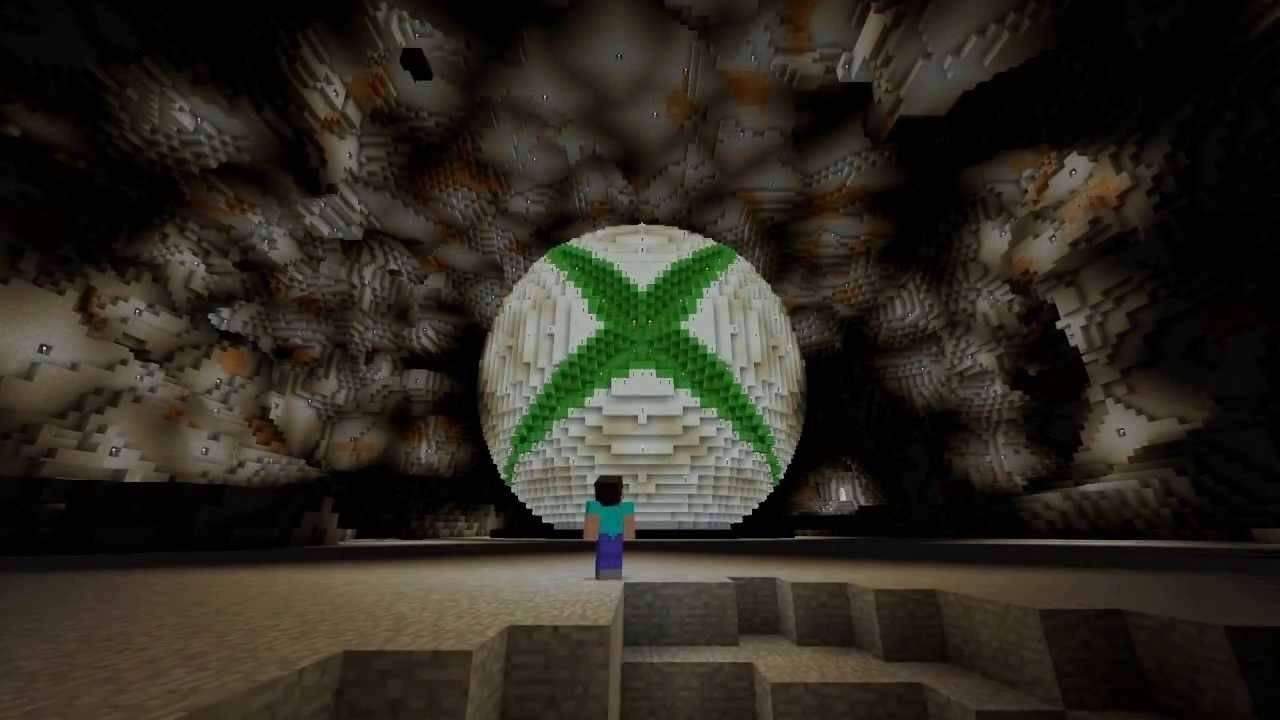 Zdjęcie: youtube.com
Zdjęcie: youtube.com
W przypadku konsol Xbox (w tym Xbox 360, Xbox One i Xbox Series X/S) pobierz Minecraft ze sklepu Microsoft. Uruchom grę z ekranu głównego konsoli i zaloguj się za pomocą konta Microsoft, aby zsynchronizować swoje osiągnięcia i zakupy.
Na PlayStation 3, 4 i 5 możesz kupić i pobrać Minecraft przez sklep PlayStation. Uruchom go z ekranu głównego konsoli i zaloguj się za pomocą konta Microsoft dla Play Crossplatform Play, funkcji dostępnej w tych wersjach.
Urządzenia mobilne (iOS, Android)
W przypadku gier mobilnych kup Minecraft w App Store na iOS lub Google Play na Android. Po instalacji zaloguj się z kontem Microsoft. Wersja mobilna obsługuje zabawę międzyplatformową z innymi urządzeniami.
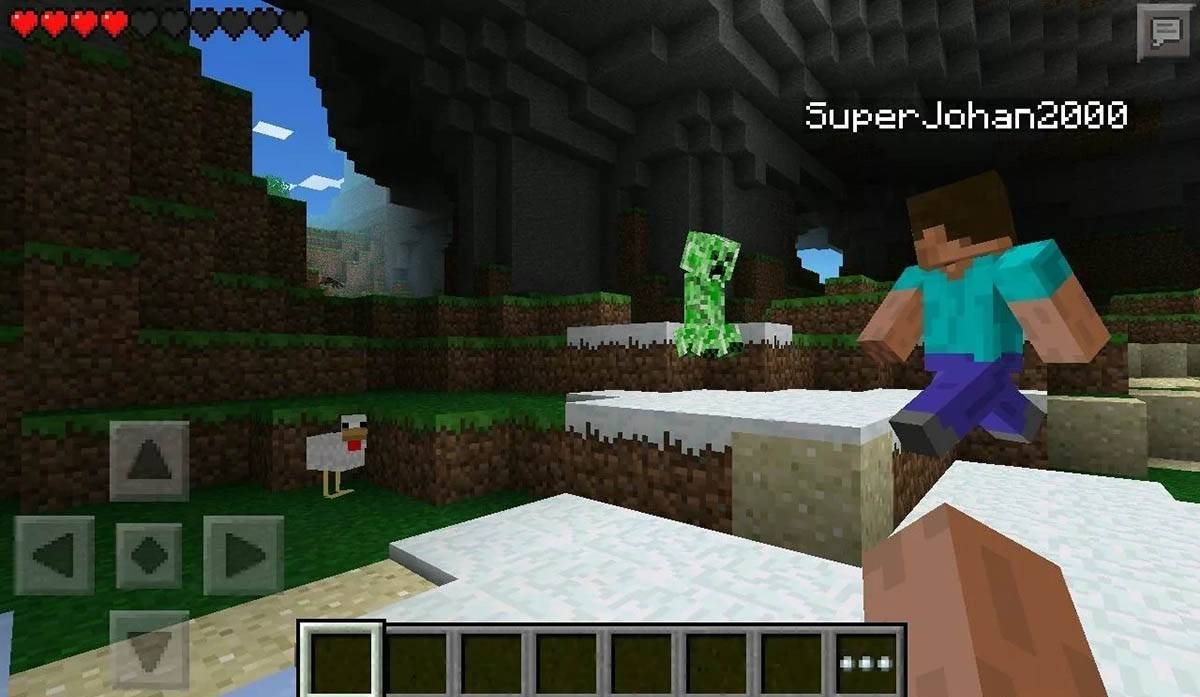 Zdjęcie: Storage.googleapis.com
Zdjęcie: Storage.googleapis.com
Warto zauważyć, że Edition Bedrock ułatwia grę międzyplatformową na wszystkich wymienionych urządzeniach, umożliwiając graczom połączenie sił bez względu na wybraną platformę. Jednak Java Edition nie obsługuje gry międzyplatformowej i jest wyłącznie dla komputera.
Zatem uruchomienie Minecraft różni się w zależności od platformy, ale funkcja gry międzyplatformowej w Edition Bedrock umożliwia współpracę na różnych urządzeniach.
Jak wyjść z Minecraft
Wyjście z gry jest proste. Na PC naciśnij klawisz ESC, aby uzyskać dostęp do menu gry, w którym znajdziesz przycisk „Zapisz i wyrzuć”. Po kliknięciu powrócisz do menu głównego i możesz w pełni wyjść, zamykając program.
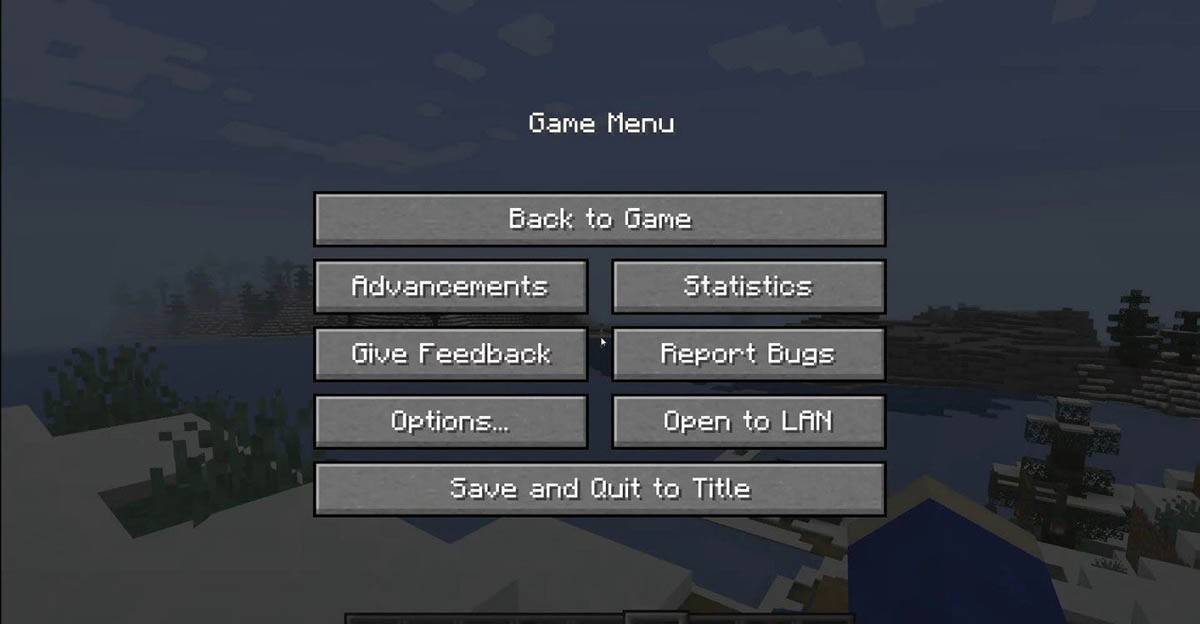 Zdjęcie: tlauncher.org
Zdjęcie: tlauncher.org
Na konsole użyj menu Pause Dostęp za pomocą odpowiedniego przycisku gamepada. Wybierz „Zapisz i zrezygnuj”, aby zakończyć sesję. Aby całkowicie zamknąć Minecraft, przejdź do menu konsoli za pomocą przycisku „Home”, wyświetl grę i wybierz wyjście.
Na urządzeniach mobilnych opcja „Zapisz i rezygnacja” znajduje się w menu gry. Aby w pełni zamknąć grę, wyjdź za pomocą menu systemu urządzenia. Na Androidzie przesuń w górę od dołu, aby uzyskać dostęp do uruchamiania aplikacji i zamknąć Minecraft; Na iOS naciśnij podwójnie przycisk „Home” lub przesuń w górę, aby zamknąć aplikację.
Teraz, gdy jesteś wyposażony w podstawy, nadszedł czas, aby cieszyć się przygodami w Minecraft na dowolnym urządzeniu, eksplorując i tworząc w tym ekspansywnym blokowym świecie, solo, czy z przyjaciółmi.